Utilice el menú individual de Máquina Herramienta para administrar la máquina herramienta. Las opciones del menú son las mismas para todas las máquinas herramienta.
Para mostrar el menú, en el explorador, haga clic con el botón derecho en la máquina herramienta.
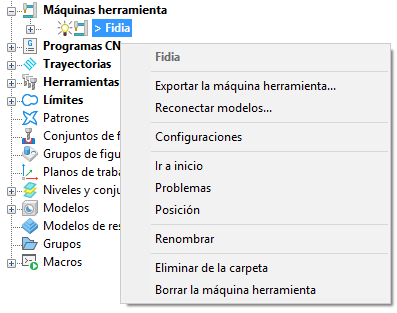
fidiaK211 — Nombre de menú. Cambia para reflejar el nombre de la máquina herramienta.
Exportar la máquina herramienta — Seleccione esta opción para exportar las configuraciones de la máquina herramienta en un fichero .mtd.
Reconectar modelos — Seleccione para reconectar ficheros .mtd con la máquina herramienta.
Para minimizar el tamaño de un proyecto de PowerMill y facilitar la transferencia, los datos de las máquinas herramientas están guardados en el proyecto, pero los ficheros de modelos de máquinas herramientas no.
Si el proyecto se mueve a otro ordenador o los ficheros de modelos de máquinas herramientas se mueven a una localización nueva, la opción de Reconectar modelos permite seleccionar y reconectar los ficheros de modelos de máquinas herramientas.
Si una máquina herramienta está desconectada, los ejes de herramienta se muestran como líneas. Es distinto para cada máquina herramienta.
Por ejemplo, cuando la máquina herramienta Cabezal-Cabezal (disponible en PowerMill en la carpeta de Examples/MachineData) está desconectada de sus ficheros de modelos, aparece como:
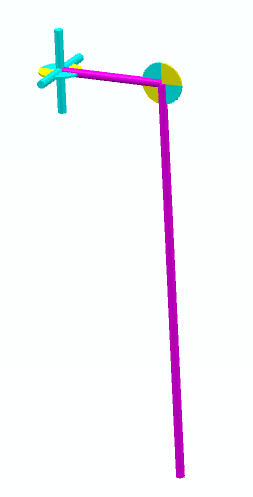
Vuelva a seleccionar el fichero .mtd para mostrar la máquina herramienta completa.
Configuraciones — Seleccione para abrir el cuadro de diálogo de Máquina herramienta.
Ir a inicio — Seleccione para devolver la máquina herramienta a su posición de inicio.
Problemas — Seleccione para mostrar el cuadro de diálogo de Problemas de simulación. El cuadro de diálogo Problemas de simulación muestra las colisiones que se producen al simular una trayectoria.
Configuraciones — Seleccione para abrir el cuadro de diálogo de Máquina herramienta. El cuadro de diálogo Posición de la máquina herramienta muestra la posición de cada eje de la máquina herramienta. Puede utilizar el cuadro de diálogo para fines de referencia y para activar los ejes de la máquina herramienta utilizando las funciones interactivas del cuadro de diálogo.
Renombrar — Seleccione para renombrar la entidad.
Eliminar de la carpeta — Seleccione para eliminar la máquina herramienta de la carpeta actual.
Este ejemplo utiliza grupos de figuras, pero el resto de las entidades funcionan de la misma manera.
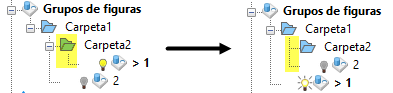
Borrar la máquina herramienta — Haga clic para borrar la máquina herramienta.